南强小屋 Design By 杰米
在Win8中,各种应用的通知推送是很重要的一方面内容,这些通知的推送还可以更进一步的管理,本文将着重介绍Win8的通知设置。
个性化通知设置
在Win8中,应用的通知是一种权限,而权限是否开启则由用户自己决定。首先我们打开一个应用,然后将鼠标滑至屏幕右下角调出Charm栏再选择设置,然后我们能看到“权限”选项,再打开权限就可以了。

应用内的通知权限
此外,Win8还加入了专门的通知设置界面,用于统一管理通知。在开始屏幕或者桌面下,将鼠标滑至屏幕右下角调出Charm栏再选择设置,选择最下方的“更改电脑设置”,找到“通知”选项。

通知管理界面的位置
在这里我们可以看到应用通知的总开关功能,还能够选择是否开启通知声音和锁屏通知。此外,下面是所有具有通知功能的应用列表,在这可以统一管理每个应用通知的开关。

通知管理界面
在Win8中,应用通知除了能够弹出提示,还能够在锁屏界面显示。首先我们需要在通知管理界面中打开锁屏通知。
然后进入个性化设置界面,看到在锁屏应用下有一排应用和一个“加号”,点击加号就可以添加在锁屏界面显示通知的应用了。此外,我们还能选择在锁屏界面显示详细信息。
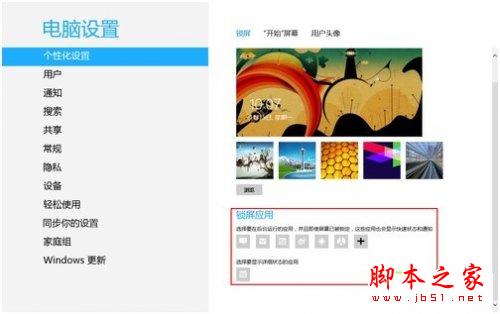
在锁屏界面添加通知
这就是Win8的通知管理,通过这一系列操作,我们除了能在应用发出通知时第一时间获得提醒,还能在开机时直接在锁屏界面看到是否有新消息。
个性化通知设置
在Win8中,应用的通知是一种权限,而权限是否开启则由用户自己决定。首先我们打开一个应用,然后将鼠标滑至屏幕右下角调出Charm栏再选择设置,然后我们能看到“权限”选项,再打开权限就可以了。

应用内的通知权限
此外,Win8还加入了专门的通知设置界面,用于统一管理通知。在开始屏幕或者桌面下,将鼠标滑至屏幕右下角调出Charm栏再选择设置,选择最下方的“更改电脑设置”,找到“通知”选项。

通知管理界面的位置
在这里我们可以看到应用通知的总开关功能,还能够选择是否开启通知声音和锁屏通知。此外,下面是所有具有通知功能的应用列表,在这可以统一管理每个应用通知的开关。

通知管理界面
在Win8中,应用通知除了能够弹出提示,还能够在锁屏界面显示。首先我们需要在通知管理界面中打开锁屏通知。
然后进入个性化设置界面,看到在锁屏应用下有一排应用和一个“加号”,点击加号就可以添加在锁屏界面显示通知的应用了。此外,我们还能选择在锁屏界面显示详细信息。
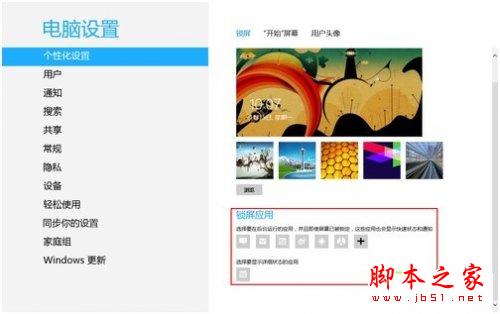
在锁屏界面添加通知
这就是Win8的通知管理,通过这一系列操作,我们除了能在应用发出通知时第一时间获得提醒,还能在开机时直接在锁屏界面看到是否有新消息。
标签:
win8,系统,通知,设置
南强小屋 Design By 杰米
广告合作:本站广告合作请联系QQ:858582 申请时备注:广告合作(否则不回)
免责声明:本站文章均来自网站采集或用户投稿,网站不提供任何软件下载或自行开发的软件! 如有用户或公司发现本站内容信息存在侵权行为,请邮件告知! 858582#qq.com
免责声明:本站文章均来自网站采集或用户投稿,网站不提供任何软件下载或自行开发的软件! 如有用户或公司发现本站内容信息存在侵权行为,请邮件告知! 858582#qq.com
南强小屋 Design By 杰米
暂无win8系统下通知功能的设置详解的评论...
RTX 5090要首发 性能要翻倍!三星展示GDDR7显存
三星在GTC上展示了专为下一代游戏GPU设计的GDDR7内存。
首次推出的GDDR7内存模块密度为16GB,每个模块容量为2GB。其速度预设为32 Gbps(PAM3),但也可以降至28 Gbps,以提高产量和初始阶段的整体性能和成本效益。
据三星表示,GDDR7内存的能效将提高20%,同时工作电压仅为1.1V,低于标准的1.2V。通过采用更新的封装材料和优化的电路设计,使得在高速运行时的发热量降低,GDDR7的热阻比GDDR6降低了70%。
